Hedeflerinizin peşinde olun
ŞUNLAR IÇIN GEÇERLIDIR: Power BI Desktop
Power BI hizmeti
Power BI'daki ölçümler, müşterilerinizin tek bir bölmede ölçümlerini seçmesine ve önemli iş hedeflerine göre izlemesine olanak sağlar. Karneler tüm ölçümlerinizi tek bir görünümde görmenin yanı sıra verileri daha ayrıntılı incelemenizi, ölçümlerinizi güncelleştirmenizi ve önemli olaylar hakkında notlar almanızı kolaylaştırır. Bu özellikler bu makalede ele alınmıştır. Ayrıca hedeflerinizi takip edebilir ve bu hedeflerin değiştiğinde bildirim alabilirsiniz.
Ölçüm ayrıntılarını görüntüleme
Hedefler Ayrıntılar bölmesi girişler, durum değişiklikleri ve ilgili notlar dahil olmak üzere başlangıç tarihinden itibaren ölçüm geçmişinin tamamını sağlar.
Ayrıntılar bölmesine erişmek için bir karne açın ve ölçüm adını seçin. Power BI, ayrıntılar bölmesini otomatik olarak gösterir.
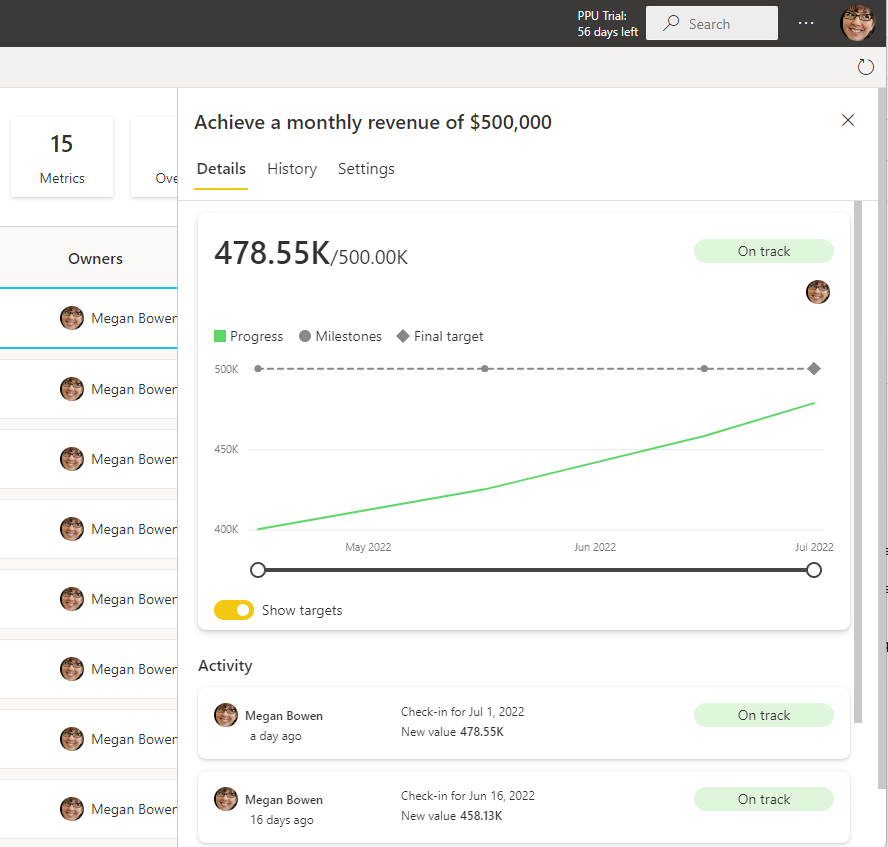
Filtreleme ve anahtar sözcük araması
Karneleri belirli bir durum olarak etiketlenmiş hedeflere göre filtreleyebilirsiniz. Karnenin üst kısmındaki özet kartların seçilmesi, neyin yolunda olduğunu veya risk altında olduğunu görmeyi kolaylaştırır.
Bu ölçüm risk altındadır.
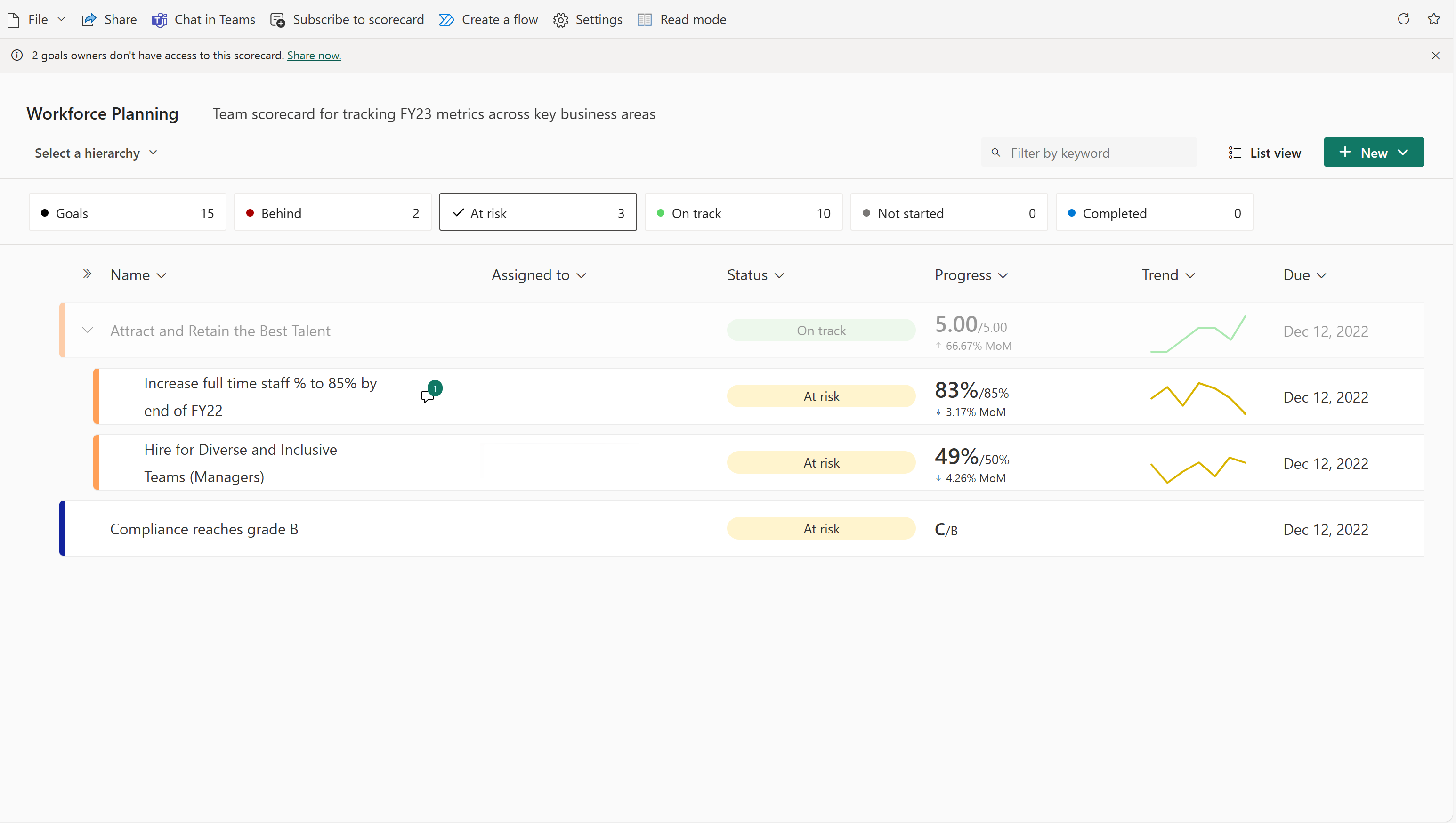
Bu ölçüm gerisindedir.
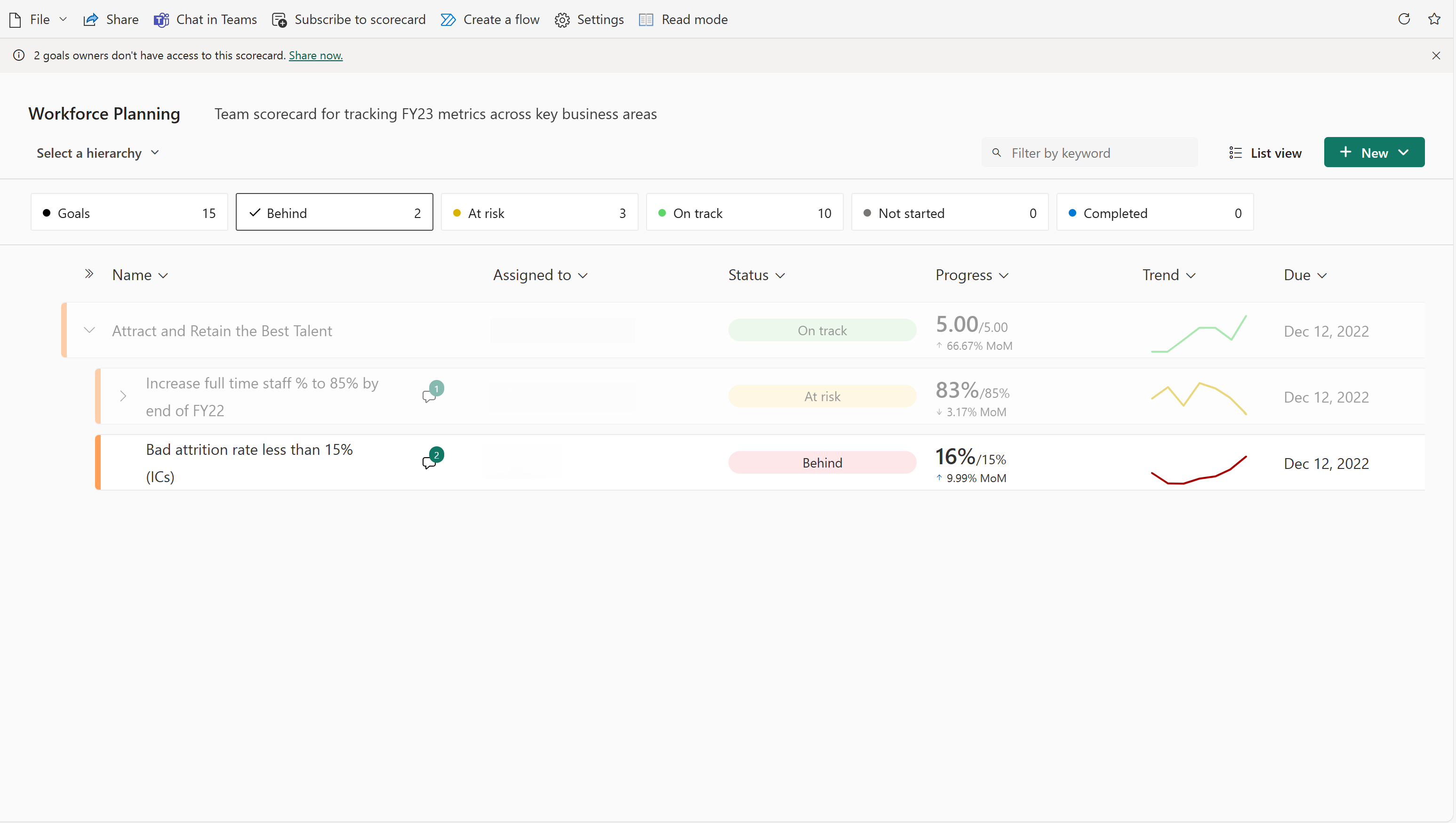
Ayrıca, karneyi anahtar sözcükle eşleşen hedeflere göre filtreleyen bir anahtar sözcük araması da vardır. İlk ölçümün üstündeki Filtre simgesini seçin ve aradığınız anahtar sözcükleri yazın. Karne, herhangi bir üst/alt ölçüm ilişkilerinin bağlamını kaybetmeden bu sonuçları gösterecek şekilde filtrelenir ve bu da belirli bir ölçümü hızla bulmayı ve nasıl olduğunu görmeyi kolaylaştırır.
Filtrelemeden önce karne.
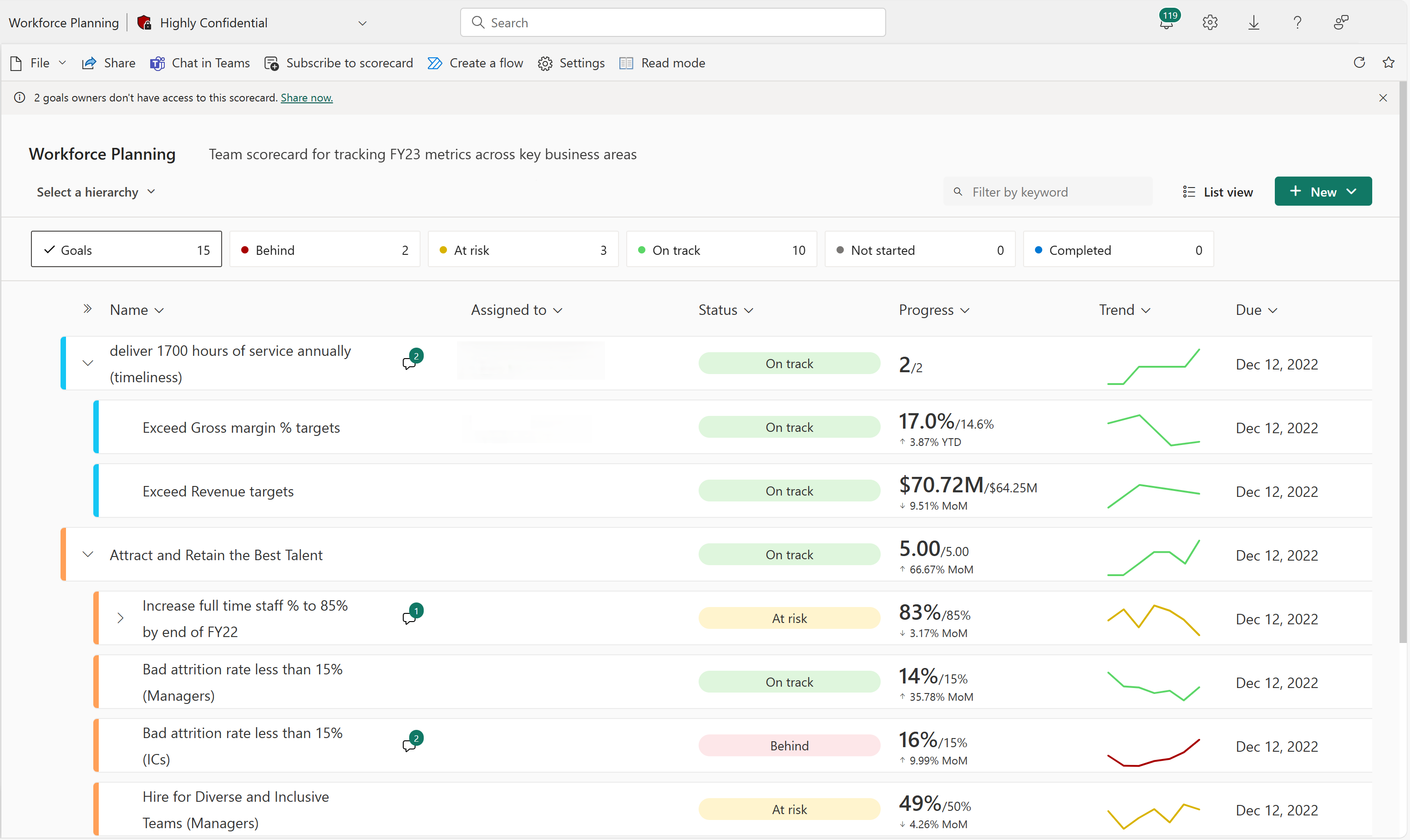
Premium olarak filtrelenen karne.
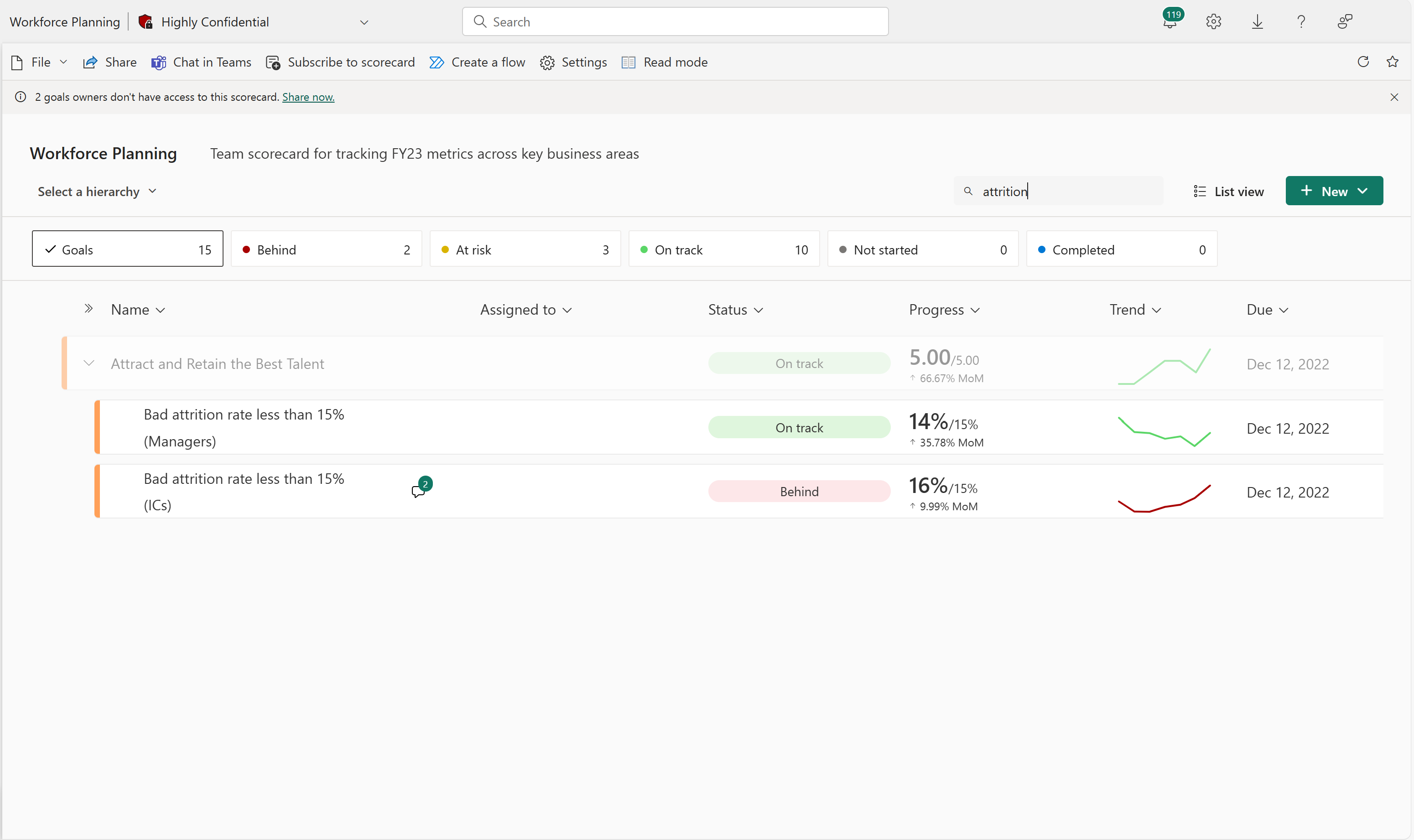
El ile değerleri güncelleştirme
Karnede ölçüm adını seçin.
Ayrıntılar bölmesinde Yeni iade et'i seçin.
Aşağıdaki eylemleri herhangi bir sırada tamamlayın:
Bir tarih seçin.
Yeni veya güncelleştirilmiş bir değer girin.
Bir durum seçin.
İsteğe bağlı olarak, bir not ekleyin.
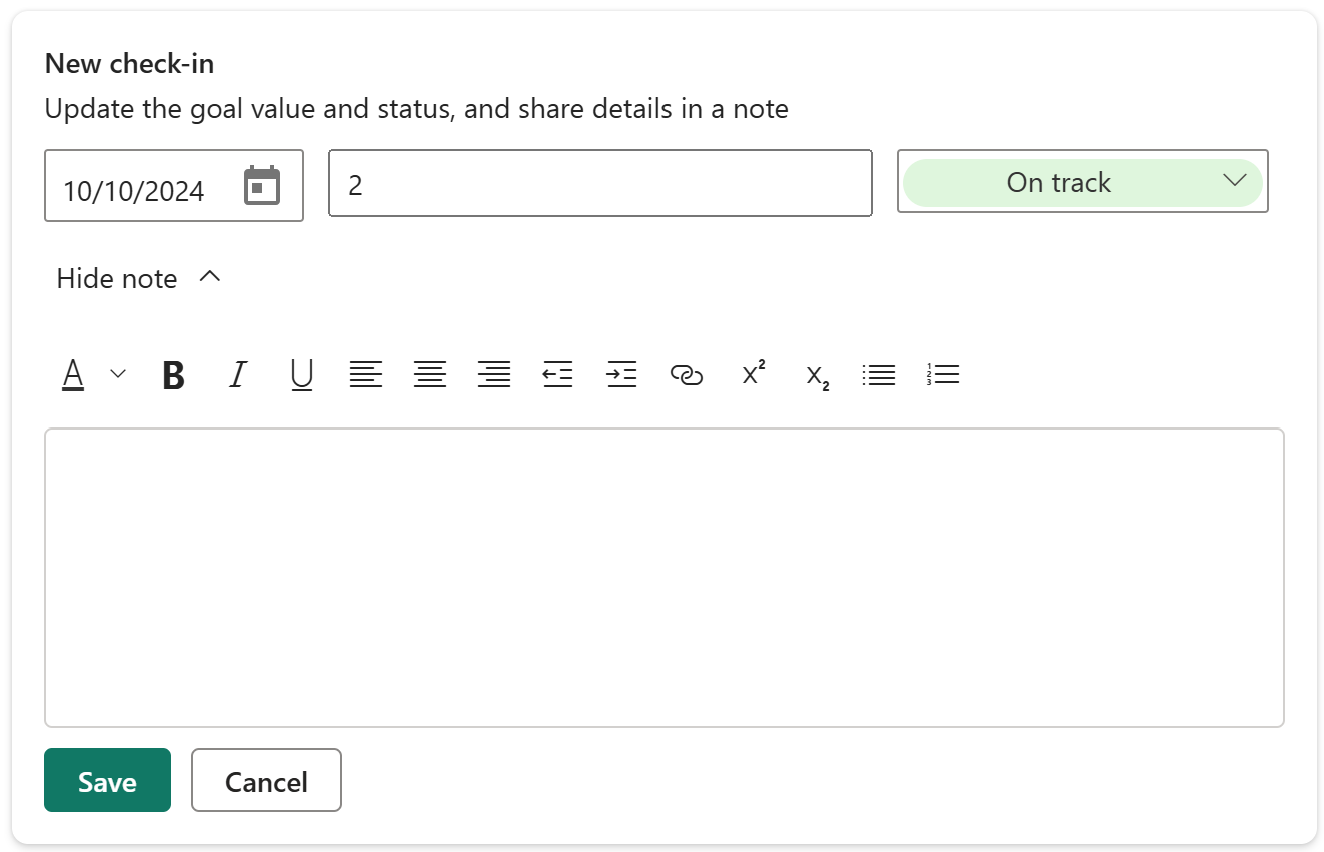
Kaydet'i seçin.
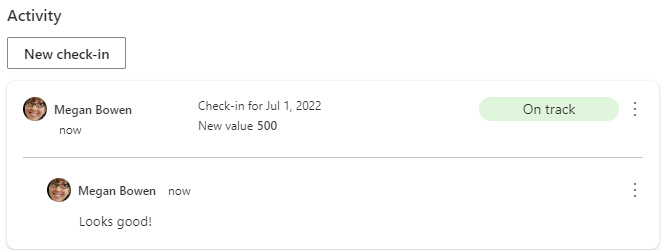
Bağlı değerleri güncelleştirme
Karnede ölçüm adını seçin.
Ayrıntılar bölmesinde Yeni iade et'i seçin.
Aşağıdaki eylemleri herhangi bir sırada tamamlayın:
Bir tarih seçin. Tarih seçildiğinde o günün değeri otomatik olarak doldurulur. Bağlı bir değeri geçersiz kılamazsınız.
Bir durum seçin.
İsteğe bağlı olarak, bir not ekleyin.
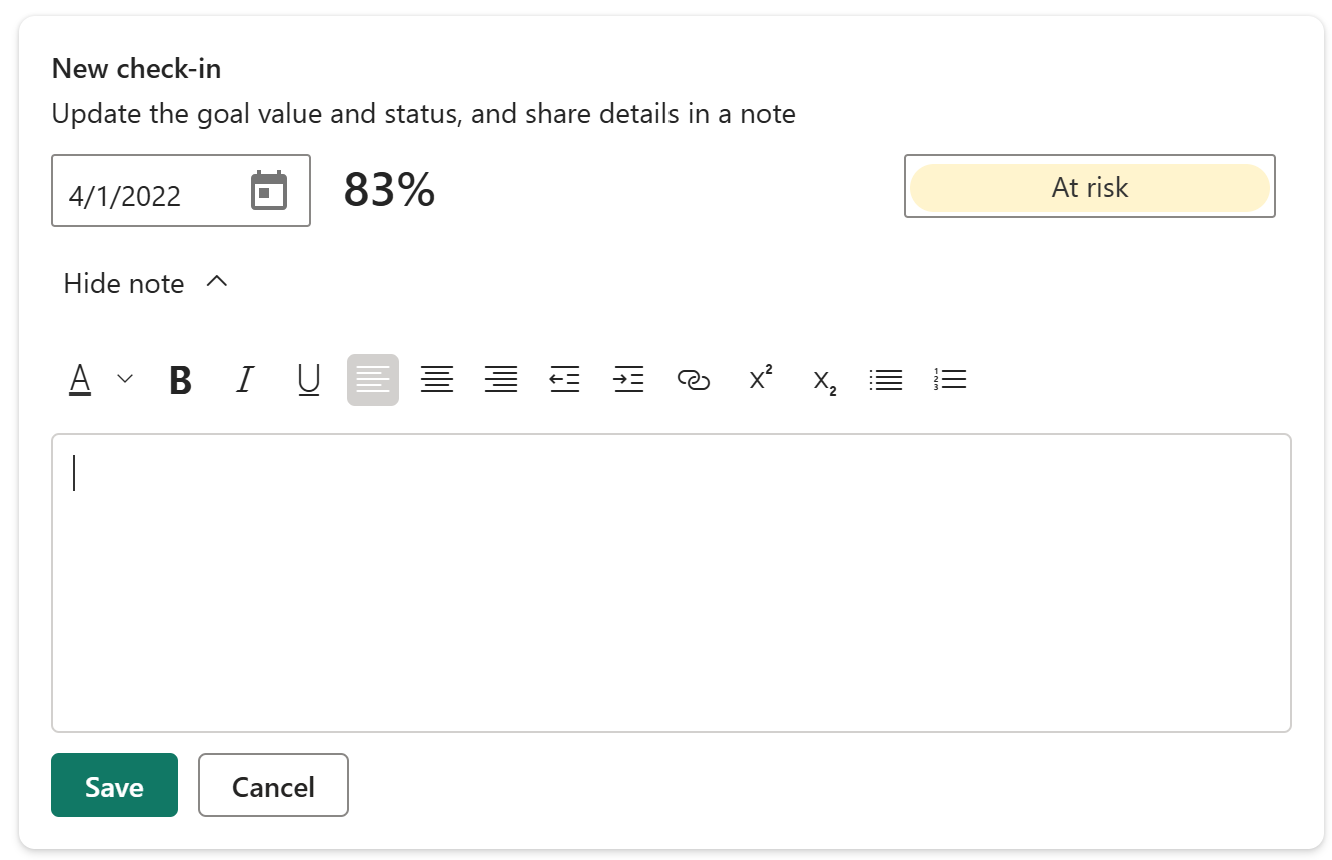
Kaydet'i seçin.
İlgili içerik
- Power BI'de hedeflerle çalışmaya başlama
- Power BI'da puan kartları ve elle belirlenen hedefler oluşturma
- Power BI'da bağlı hedefler oluşturma
Başka sorunuz var mı? Power BI Topluluğu deneyin.